Редактирование элементов декоративной заливки. Перемещение элементов заливки.
Имеющиеся элементы заливки можно редактировать как любое векторное изображение, а затем вернуть его в палитру Swatches (Каталог) под новым именем или заменить отредактированным изображением старое.
Совет
В случае замены старого образца элемента заливки отредактированным изображением объекты, которым ранее была присвоена эта заливка, будут печататься с новым рисунком, что, возможно, не всегда входит в планы пользователя.
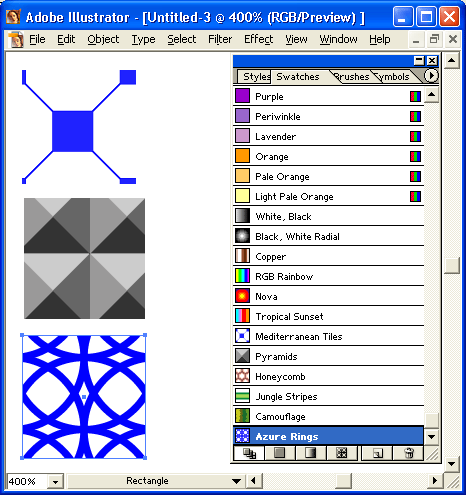
Рис. 8.13. Элементы декоративной заливки, перемещенные из палитры Swatches в рабочее поле для редактирования
Сначала следует убедиться в отсутствии выделенных объектов, затем выделить необходимый элемент в палитре Swatches (Каталог) и "перетащить" его на рабочий стол (рис. 8.13).
После редактирования всеми возможными и необходимыми средствами обновленный элемент можно обратно "забросить" в палитру, в этом случае он получит новое стандартное имя и станет самостоятельным элементом. Если же в процессе "заброски" удерживать клавишу ALT и поместить новый элемент на старый, произойдет замена (со всеми вытекающими отсюда последствиями).
Перемещение элементов заливки
Элементы заливки заполняют контур объекта слева направо и снизу вверх. Для того чтобы изменить положение первого элемента относительно заполняемого контура, необходимо переместить начало координат документа (!). К сожалению, эта конструктивная и радикальная мера коснется в равной степени всех объектов, получающих декоративную заливку.
Если все-таки пользователь решился это сделать, необходимо командой Show Rulers (Показать линейки) меню View (Просмотр) вывести на экран измерительные линейки.
Если подвести курсор к пересечению линеек, нажать кнопку мыши и потянуть ее в рабочее поле, то с помощью появившегося перекрестья линий можно установить новое положение начала координат. Все новые объекты с декоративной заливкой будут заполняться с соответствующим сдвигом. Однако представляется более простым способом перемещение элементов заливки с помощью команд трансформирования. Информацию об этом см. в следующем разделе.
